Cómo solucionar el error «Cap. 320 no válido (0x140)» en 5 sencillos pasos

El ERROR_INVALID_CAP es un error relacionado con el desarrollo que suele ir acompañado del mensaje que indica que la Política de acceso central (CAP) obtenida de Active Directory no es válida, específicamente con el código 320 (0x140). En este artículo, exploraremos los detalles de este error y cómo resolverlo.
¿Cómo puedo resolver ERROR_INVALID_CAP?
1. Verificar las políticas de acceso central en Active Directory
- Acceda al Centro administrativo de Active Directory .
- En el menú Herramientas, seleccione Centro administrativo de Active Directory .
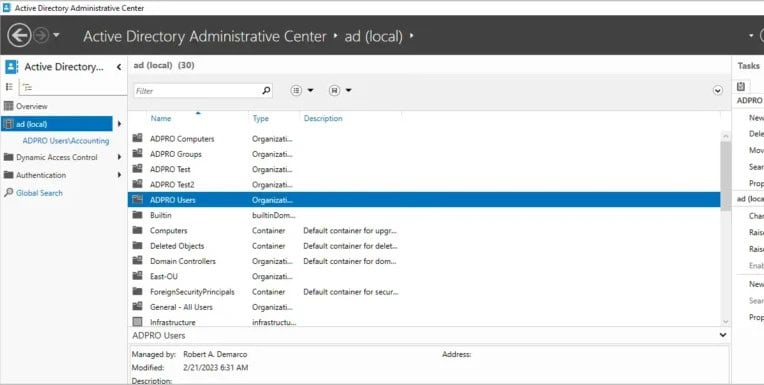
- Vaya a Control de acceso dinámico y luego seleccione Políticas de acceso central .
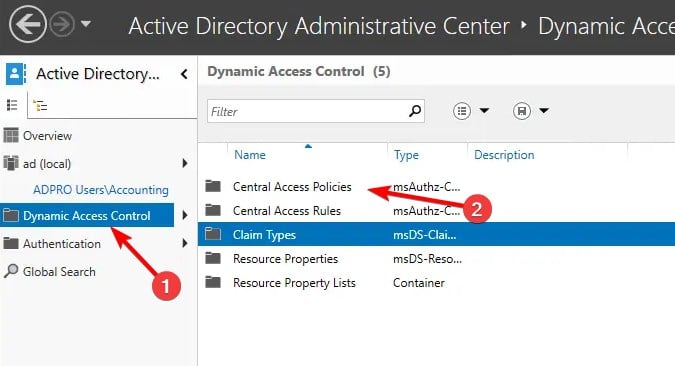
- Verifique que los CAP estén correctamente definidos y asociados con las reglas adecuadas.
- Aborde cualquier política faltante o incorrecta según sea necesario.
2. Iniciar una actualización de la política de grupo o verificar la replicación de directorios
- Pulsa la Windows tecla + S y escribe cmd . Elige Ejecutar como administrador .

- Ejecute el comando:
gpupdate /forcepara actualizar la política de grupo.
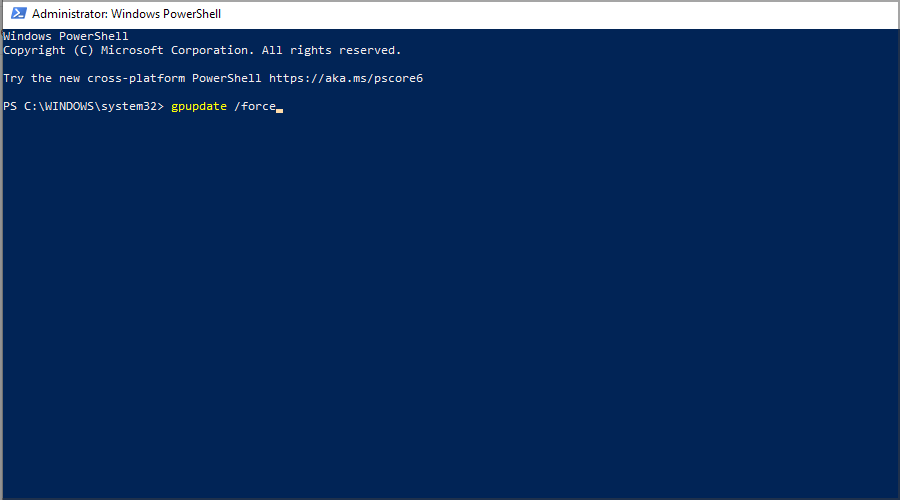
- Para comprobar si hay problemas de replicación, ejecute:
repadmin /replsummary. - Si se descubre algún problema, deberá solucionarlo manualmente.
3. Eliminar la política de acceso central del recurso
- Haga clic derecho en el archivo o carpeta problemático.
- Vaya a Propiedades, luego navegue a la pestaña Seguridad y haga clic en Avanzado .
- En la etapa de preparación de políticas centrales , elimine el CAP asignado.
Este paso se debe tomar si la PAC no es necesaria o si está causando complicaciones.
4. Deshabilitar el control de acceso dinámico
- Inicie la Consola de administración de políticas de grupo .
- Vaya a Configuración del equipo, luego seleccione Políticas, seguido de Plantillas administrativas .
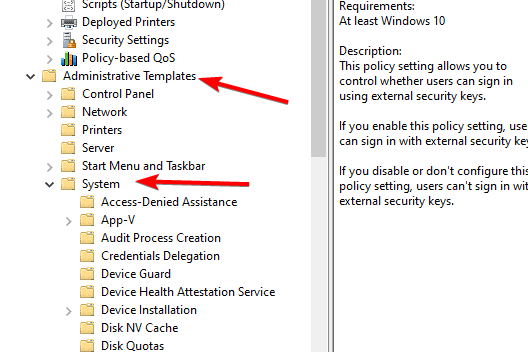
- Desde allí, dirígete a Sistema y elige KDC.
- Desactive cualquier política relacionada con el control de acceso dinámico o la compatibilidad del cliente Kerberos para reclamos, autenticación compuesta y blindaje Kerberos .
5. Revisar el Visor de eventos
- Presione Windows la tecla + X y seleccione Visor de eventos .

- Vaya a Registros de Windows y luego haga clic en Seguridad o Registro del sistema .
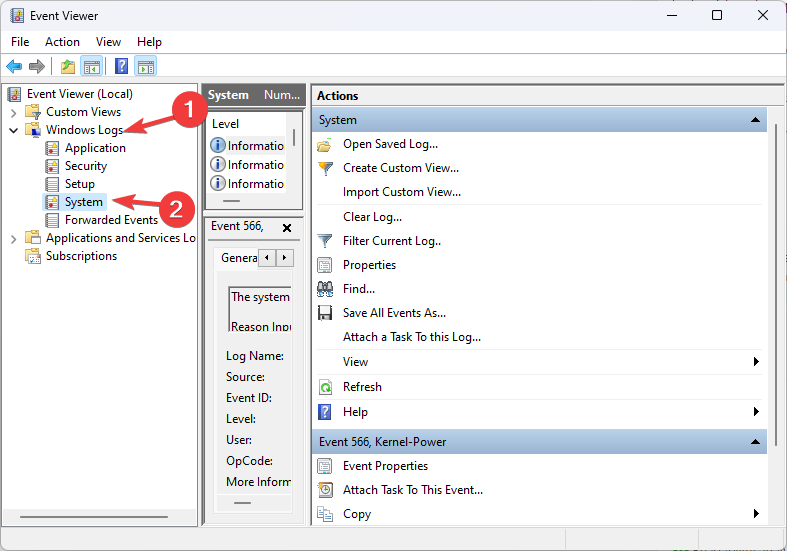
- Busque errores relacionados con las políticas de acceso central o Active Directory .
- Utilice la información recopilada para investigar más a fondo los problemas.
Lidiar con ERROR_INVALID_CAP puede ser complicado, pero la mayoría de los usuarios no lo encuentran a menos que sean desarrolladores. Ten en cuenta que existen otros problemas relacionados que puedes enfrentar, como Error_Invalid_Token o Error_Invalid_Name.



Deja una respuesta